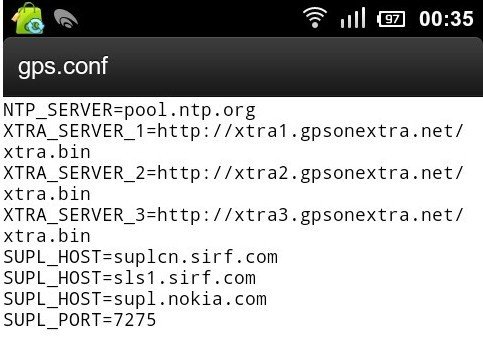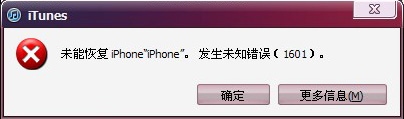工作中的同事经常喜欢把相同的内容合并在一起,但有一两个就可以了。手动合并就好。如果有很多呢?有没有简单的方法?答案是肯定的。没有做不到的,只有想不到的。我给你看看excel。我们将在本系列中介绍四种方法。你好好学习,好好学习,你妈就不用担心我要加班做表了。这种介绍、分类和总结的方法。
1.首先,我们将光标定位在任何需要合并数据区的位置。由于数据区域是连续的,excel会自动确定当前区域为操作区域,然后在数据页签中选择分类汇总。我想每个人都非常了解他的角色。分类总结,基础应用。
2.点击分类汇总后,我们一般可以选择一个字段进行内部统计,其他可以默认设置,然后点击确定即可。
3.排序汇总后,原始数据左侧会增加一列,显示汇总结果。我们选择A2作为第一个计数,第一行是标题字段,所以我们从A2开始。按F5单元格或CTRL G调出我们前面介绍过的定位对话框,然后点击定位条件。
4.在定位条件中,我们选择定位空值,然后确认。
5.找到空值后,我们需要合并这些空值。其实这部分是每组都一样的内容。我们在“开始”选项卡中单击“合并单元格”。
6.合并后,我们不得不取消分类汇总,其功能一直使用。让我们继续点击数据中的小计。
7.在小计中,我们可以只点击全部删除,其他什么都不需要设置。
8.选择A2: A13,然后单击“开始”选项卡中的“格式”画笔。先复制格式。
9.然后就可以刷B列了,期间就可以定线了。
10.最后我们删除a柱的辅助柱,基本完成了。
11.我们可以简单的调整美化格式,全部居中即可。看到效果了吗?是不是很简单?你学会了吗?每天进步一点点,成功的人生才会更大。